[Phone] จะอัพเดตเฟิร์มแวร์บนโทรศัพท์ของฉันได้อย่างไร?
ผู้ใช้สามารถอัพเกรดเฟิร์มแวร์ได้โดยการอัพเดทอัตโนมัติหรืออัพเดทด้วยตนเอง * หากคุณไม่ได้รับแจ้งเกี่ยวกับการอัพเดตเฟิร์มแวร์โปรดดูที่ https://www.asus.com/th/support/FAQ/1010274
a. อัปเดตอัตโนมัติ
หมายเหตุ: ระหว่างการอัพเดตโปรดชาร์จโทรศัพท์ด้วยอะแดปเตอร์ AC หรือตรวจสอบให้แน่ใจว่าแบตเตอรี่มีอายุการใช้งานแบตเตอรี่อย่างน้อย 15%
แตะ "Check Update" ใน "Settings" -> "About" -> "System update" เพื่อตรวจสอบว่าเฟิร์มแวร์นี้เป็นรุ่นล่าสุดหรือไม่
หากมีเวอร์ชันใหม่กว่าให้ทำตามขั้นตอนที่แสดงบนหน้าจอเพื่อดำเนินการอัพเดต
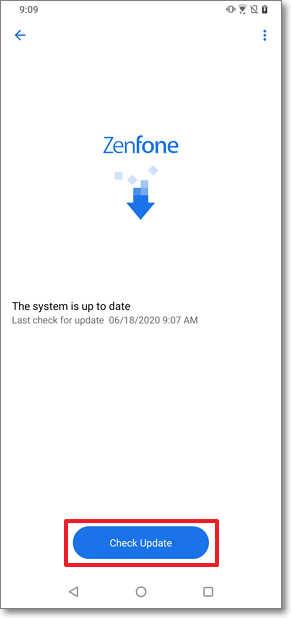
b. อัปเดตด้วยตนเอง
นอกจากนี้คุณยังสามารถไปที่เว็บไซต์อย่างเป็นทางการของ ASUS เพื่อดาวน์โหลดเฟิร์มแวร์ใหม่และคู่มือการใช้งาน
บันทึก:
- โปรดตรวจสอบว่า SKU ที่คุณดาวน์โหลดของเฟิร์มแวร์สอดคล้องกับสิ่งที่โทรศัพท์ของคุณเช่น WW -> WW, CN -> CN, TW -> TW SKU ไม่ถูกต้องจะนำไปสู่การปรับปรุงล้มเหลว
- คุณไม่สามารถเปลี่ยน SKU จากที่อื่นได้เช่น WW -> TW และไม่สามารถปรับลดรุ่นเฟิร์มแวร์เช่น V2.20.40.13 -> V2.19.40.18
- ระหว่างการอัพเดตโปรดชาร์จโทรศัพท์ด้วยอะแดปเตอร์ AC หรือตรวจสอบให้แน่ใจว่าแบตเตอรี่มีอายุการใช้งานแบตเตอรี่อย่างน้อย 15%
ขั้นตอนในการอัปเดต:
1. ไปที่หน้า "ASUS Download Center" ของเว็บไซต์ทางการของ ASUS https://www.asus.com/support/Download-Center/ เพื่อดาวน์โหลดไฟล์ ZIP ของเฟิร์มแวร์ที่ต้องการ
1.1 ป้อนชื่อรุ่นผลิตภัณฑ์ที่คุณกำลังค้นหา
1.2 เลือก "Driver & Utility"
1.3 เลือก OS "Android"
1.4 แตะ“ BIOS & FIRMWARE” โปรดยืนยันหมายเลขเวอร์ชันอย่างระมัดระวังและอ่านคำแนะนำในการอัพเกรดในช่องคำอธิบายจากนั้นปฏิบัติตามคำแนะนำเพื่อดาวน์โหลดและติดตั้งเฟิร์มแวร์อัพเดต
2. ใส่ไฟล์ ZIP ในไดเรกทอรีของที่เก็บข้อมูลภายในของโทรศัพท์
2-1. ดาวน์โหลดทางโทรศัพท์ / Pad: โปรดเลือกเส้นทางดาวน์โหลดไปยังไดเรกทอรีหลักของที่จัดเก็บข้อมูลภายในของโทรศัพท์ (หรือคัดลอก / ย้ายจากเส้นทางดาวน์โหลดเริ่มต้น)

2-2. ดาวน์โหลดโดยคอมพิวเตอร์: เชื่อมต่อโทรศัพท์ของคุณกับพีซีผ่านสาย USB และคัดลอกไฟล์ ZIP ไปยังไดเรกทอรีรากของที่เก็บข้อมูลภายในของโทรศัพท์ ถอดสาย USB ออกจากโทรศัพท์ในขณะที่บันทึกไฟล์เสร็จ 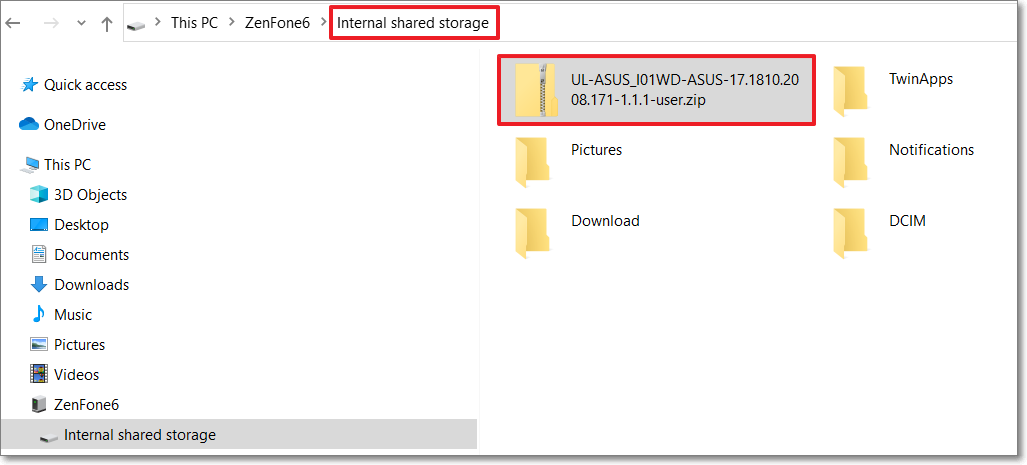
3. รีบูตโทรศัพท์ของคุณและตรวจสอบป๊อปอัปการแจ้งเตือนการอัปเดตเฟิร์มแวร์บนแถบสถานะ

4. แตะ "ตรวจพบไฟล์อัปเดตระบบ" และทำตามขั้นตอนที่แสดงเพื่ออัปเดตเฟิร์มแวร์
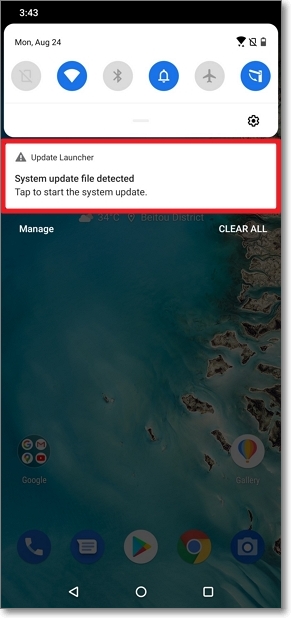
หมายเหตุ: ขั้นตอนหรือภาพถ่ายที่แสดงด้านบนอาจแตกต่างกันไปขึ้นอยู่กับรุ่นของอุปกรณ์